Facebook Messenger im Jahr 2025 keine Videos sendet?
Facebook Messenger ist eine der beliebtesten Möglichkeiten, mit Freunden und Familie zu kommunizieren. Manchmal können Sie jedoch Probleme haben, wenn Sie auf Messenger keine Videos senden können. Egal, ob Sie einen lustigen Moment oder eine Familienerinnerung teilen möchten, es kann frustrierend sein, wenn die Videos einfach nicht gesendet werden. In diesem Blogbeitrag werden die häufigsten Gründe untersucht, warum FB Messenger keine Videos sendet, und praktische Lösungen zur Behebung des Problems vorgeschlagen.
Teil 1. Warum kann ich keine Videos auf Messenger senden?
Haben Sie sich jemals gefragt: "Warum kann ich keine Videos auf Messenger senden?" Dieses Problem kann aus verschiedenen Gründen auftauchen. Folgende sind die häufigsten Ursachen, die möglicherweise verhindern, dass Sie Videos auf Messenger senden.
1. Netzwerkprobleme
Wenn Ihr Wi-Fi oder Ihr Mobilfunk nicht richtig funktioniert, kann es sein, dass Facebook Messenger keine Videos senden kann. Ein schwaches Signal oder eine schlechte Datenverbindung kann dazu führen, dass die Uploads fehlschlagen.
2. Probleme mit dem Speicher des Telefons
Der Speicher Ihres Telefons könnte voll sein, was verhindert, dass Facebook Messenger richtig funktioniert. Wenn Ihr Gerät nicht genug Speicherplatz hat, kann dies die Leistung der App beeinträchtigen, einschließlich ihrer Fähigkeit, Videos zu senden.
3. Dateigröße zu groß
Facebook Messenger ermöglicht es, Videos mit einer Größe von bis zu 25 MB zu senden. Wenn Ihr Video diese Grenze überschreitet, können Sie es nicht senden. Manchmal informiert die App Sie sogar nicht über das Problem mit der Dateigröße.
4. Sitzung abgelaufen
Manchmal kann es passieren, dass Ihre Facebook Messenger - Sitzung abläuft, was dazu führt, dass Videos und Nachrichten nicht gesendet werden. Wenn Sie eine Nachricht "Sitzung abgelaufen" sehen, bedeutet das, dass die App Sie abgemeldet hat.
5. Zugang eingeschränkt oder blockiert
Wenn die Person, an die Sie ein Video senden möchten, Sie blockiert oder eingeschränkt hat, können Sie keine Nachrichten, Fotos oder Videos senden. Sie werden eine Zustellungsfehlermeldung sehen, was bedeutet, dass Ihr Video nicht gesendet wurde.
Teil 2. 6 beste Methoden, um Probleme mit Facebook Video Messenger zu beheben
Wenn Sie Probleme mit der Sendeung von Videos auf Messenger haben, brauchen Sie sich nicht zu sorgen! Es gibt einfache Lösungen, um dieses Problem zu beheben. Folgende sind sechs effektive Methoden, um Ihre Videos erneut senden zu können.
1. Probleme mit dem Speicher des Telefons
Ein voller oder fast voller Speicher auf Ihrem Telefon kann dazu führen, dass Messenger keine Videos sendet. Wenn Ihr Gerät nicht genug Speicherplatz hat, kann es Schwierigkeiten haben, Medienfiles zu verarbeiten und zu senden. In solchen Fällen ist es hilfreich, etwas Speicherplatz auf Ihrem Telefon freizugeben.
Für Android - Benutzer ist der erste Schritt, den Cache der Messenger - App zu leeren. Dies kann über die Einstellungen Ihres Telefons im Abschnitt "Apps" durchgeführt werden. Finden Sie Messenger, tippen Sie darauf und wählen Sie "Cache leeren". Dadurch werden temporäre Dateien entfernt, die möglicherweise die App verlangsamen.
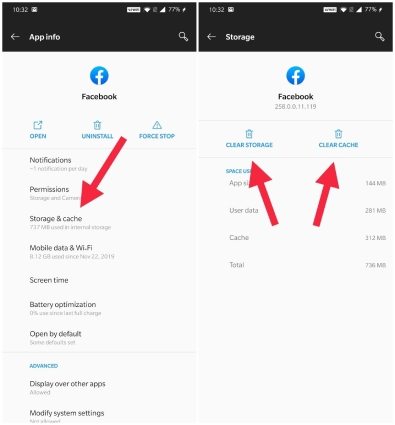
Bei iPhones ist es ebenso wichtig, Speicherplatz freizugeben. Wenn Ihr Gerät zu viel zwischengespeicherte Daten hat oder nicht genug Speicherplatz hat, kann das Neustarten des Telefons oder die Neuinstallation von Messenger helfen.
2. Prüfen Sie die Netzwerkeinstellungen
Ein weiterer potenzieller Grund, warum Messenger keine Videos sendet, sind Netzwerkprobleme. Wenn Ihre Internetverbindung schwach ist, kann es sein, dass Messenger Ihr Video nicht hochladen kann. Um dies zu beheben, überprüfen Sie zunächst, ob Sie sich mit einem stabilen Wi - Fi - Netzwerk verbunden haben. Wenn das Wi - Fi - Signal schwach ist, versuchen Sie, Ihren Router neu zu starten. Alternativ, wenn Sie Mobilfunk nutzen, stellen Sie sicher, dass Ihr Datentarif aktiv ist und dass Sie ein starkes Signal haben.
Sie können auch den Flugmodus ein- und ausschalten. Dadurch trennt Ihr Gerät sich von allen Netzwerken und verbindet sich anschließend wieder, was die Signalstärke verbessern kann. Nachdem Sie den Flugmodus umgeschaltet haben, verbinden Sie sich erneut mit Ihrem Wi - Fi oder Mobilfunk und versuchen Sie, das Video erneut zu senden.
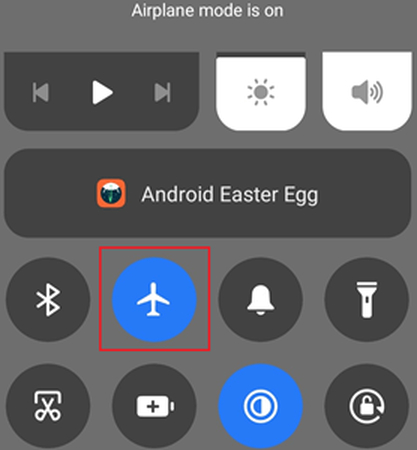
3. Dateigröße und Formatkompatibilität
Wenn Ihre Videodatei die 25 - MB - Grenze überschreitet oder in einem unkompatiblen Format vorliegt, wird Messenger es nicht zulassen, dass Sie es senden. Um dies zu beheben, können Sie das Video skalieren oder komprimieren. Eine ausgezeichnete Lösung hierfür ist die Verwendung von HitPaw Univd. Dies ermöglicht es Ihnen, Ihr Video in ein für Facebook kompatibles Format zu konvertieren. Es hilft auch, die Größe des Videos zu reduzieren, ohne die Qualität zu beeinträchtigen.
HitPaw Univd (HitPaw Video Converter) ist ein benutzerfreundliches Tool, das Ihnen hilft, Videos zu komprimieren, in verschiedene Formate zu konvertieren und für die Sendung auf Messenger bereit zu machen.

HitPaw Univd - All-in-One Video-Lösungen für Win & Mac
Sicher verifiziert. 254.145 Personen haben es heruntergeladen.
- Konvertiert Videos zwischen über 1000+ Formaten, sodass Sie jedes Video in Facebook - kompatible Formate wie MP4 konvertieren können.
- Komprimiert Videos zu einer kleineren Größe, ohne die Qualität zu beeinträchtigen.
- Bearbeitet Videos mit Schneiden, Trimmen, Filtern, Wasserzeichen usw.
- Batch - Konvertierung und - Komprimierung mehrerer Videos gleichzeitig.
- Extrahiert Audio aus Videos in MP3, WAV, M4A usw.
- KI - Funktionen sind verfügbar, um Ihr Videoerlebnis zu verbessern.
Sicher verifiziert. 254.145 Personen haben es heruntergeladen.
Schritt - für - Schritt Anleitung, um Videos in ein Facebook - kompatibles Format zu konvertieren
Hier ist eine detaillierte Anleitung, wie Sie Ihr Video mit HitPaw Univd, das auch die HitPaw Univd unterstützt, in ein Facebook - kompatibles Format konvertieren können.
Schritt 1:Öffnen Sie zunächst das HitPaw Univd - Programm auf Ihrem Gerät. Sie können entweder Ihre Videodateien in das Programm ziehen und ablegen oder auf die Schaltfläche "Video hinzufügen" klicken, um die Videos zu importieren, die Sie konvertieren möchten.

Schritt 2:Um sicherzustellen, dass Ihr Video für Messenger oder Facebook bereit ist, müssen Sie ein Format auswählen, das Facebook unterstützt. Klicken Sie auf das umgekehrte Dreieck - Symbol neben Ihrer Videodatei, um die Ausgabeformatoptionen zu öffnen. Wechseln Sie zur Kategorie "Soziale Videos", die voreingestellte Formate für Facebook enthält.

Schritt 3:Nachdem Sie das gewünschte Format ausgewählt haben, klicken Sie auf die Schaltfläche "Alles konvertieren", um den Konversionsprozess zu starten. HitPaw Univd nutzt Hardwarebeschleunigung, um die Konvertierung zu beschleunigen und ein schnelles und reibungsloses Erlebnis zu gewährleisten.

Schritt 4:Sobald die Konvertierung abgeschlossen ist, wechseln Sie im Programm zu dem Tab "Konvertiert". Hier können Sie die neu konvertierte Videodatei finden und auf Facebook hochladen.

4. Sitzung abgelaufen
Wenn Sie lange in Messenger angemeldet waren, kann es sein, dass Ihre Sitzung abläuft, was verhindern kann, dass Sie Videos senden. Wenn dies passiert, wird Messenger normalerweise eine Nachricht "Sitzung abgelaufen" anzeigen und Sie aufgefordert, sich erneut anzumelden.
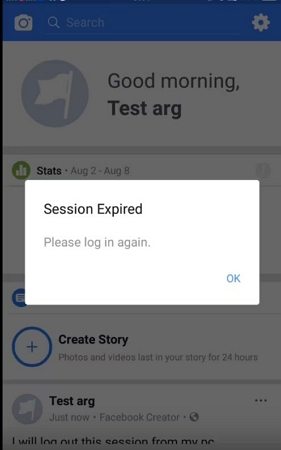
Um dies zu beheben, melden Sie sich einfach aus Messenger ab und melden Sie sich dann mit Ihren Facebook - Anmeldeinformationen wieder an. Dadurch wird Ihre Sitzung aktualisiert und es ist Ihnen möglich, Nachrichten, Videos und Fotos weiterhin problemlos zu senden. Es ist eine einfache Lösung, die jedoch oft wirksam ist, wenn es um Sitzungs - relatede Probleme geht.
5. Zugang eingeschränkt oder blockiert
In einigen Fällen kann das Problem nicht mit Messenger selbst zusammenhängen, sondern mit den Einstellungen des Empfängers. Wenn die Person, an die Sie ein Video senden möchten, Sie blockiert oder eingeschränkt hat, wird Ihre Nachricht und Ihr Video nicht zugeschickt. Sie können dies anhand des Zustellungsstatus neben Ihrer Nachricht erkennen, der als leerer Kreis oder eine Fehlermeldung angezeigt wird, die angibt, dass das Video nicht gesendet werden konnte.
Leider gibt es keine direkte Möglichkeit, dieses Problem innerhalb von Messenger zu beheben. Wenn Sie glauben, dass die Person Sie blockiert hat, müssen Sie sie möglicherweise über eine andere Plattform wie E - Mail oder SMS kontaktieren. Wenn Sie vermuten, dass sie Sie eingeschränkt hat, ist das Kontaktieren über eine andere Kommunikationsmethode Ihre beste Option.
Zusammenfassung
Es kann ärgerlich sein, wenn Videos in Facebook Messenger nicht gesendet werden können, aber es ist normalerweise einfach zu beheben. Egal, ob es sich um ein Netzwerkproblem, ein Speicherproblem oder eine Dateigröße-Beschränkung handelt, die oben genannten Lösungen werden Ihnen helfen, wieder auf dem richtigen Weg zu sein. Für Videos, die zu groß oder unkompatibel sind, sind Tools wie HitPaw Univd eine unschätzbare Ressource. Sie stellen sicher, dass Ihre Videos für das Teilen optimiert sind und den Prozess nahtlos und effizient gestalten.










 HitPaw FotorPea
HitPaw FotorPea HitPaw VikPea
HitPaw VikPea HitPaw VoicePea
HitPaw VoicePea 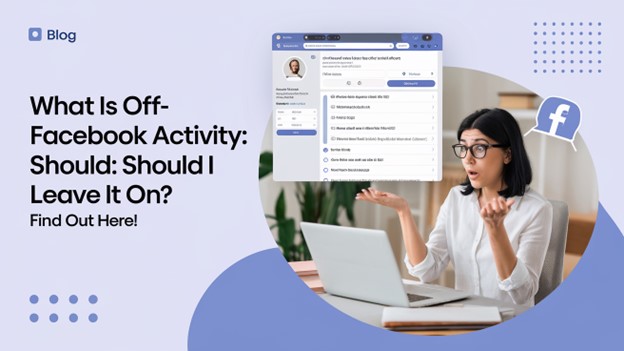
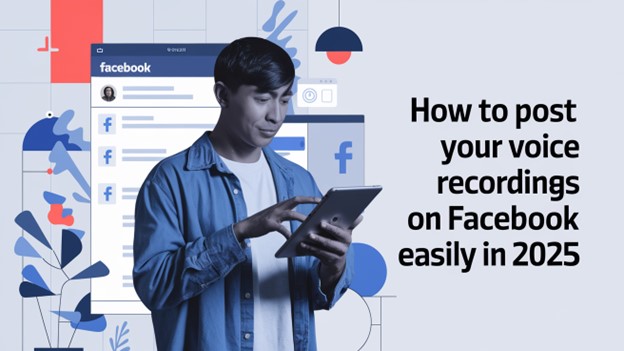


Teilen zu:
Wählen Sie die Produktbewertung:
Joshua Hill
Chefredakteur
Ich bin seit über fünf Jahren als Freiberufler tätig. Es ist immer beeindruckend Wenn ich Neues entdecke Dinge und die neuesten Erkenntnisse, das beeindruckt mich immer wieder. Ich denke, das Leben ist grenzenlos.
Alle Artikel anzeigenEinen Kommentar hinterlassen
Eine Bewertung für HitPaw Artikel abgeben